
Salah satu aplikasi utama untuk Windows 10 adalah browser Microsoft Edge. Ini adalah browser bawaan utama yang menyediakan akses Internet untuk pengguna yang tidak ingin berurusan dengan Chrome dan lebih suka menggunakan aplikasi hemat energi dari Microsoft, itu juga satu-satunya browser yang bekerja dengan Cortana.
Seperti semua aplikasi, Edge tidak sempurna, dan kadang-kadang mungkin tidak berfungsi dengan baik.
Dalam kasus di mana Edge hanya sedikit buggy atau lag, dan Anda merasa itu perlu dikonfigurasi, cukup mudah untuk memperbaikinya menggunakan menu internal aplikasi. Ikuti saja proses di bawah ini..
1. Buka menu pengaturan Microsoft Edge... dan pergi ke Parameter.
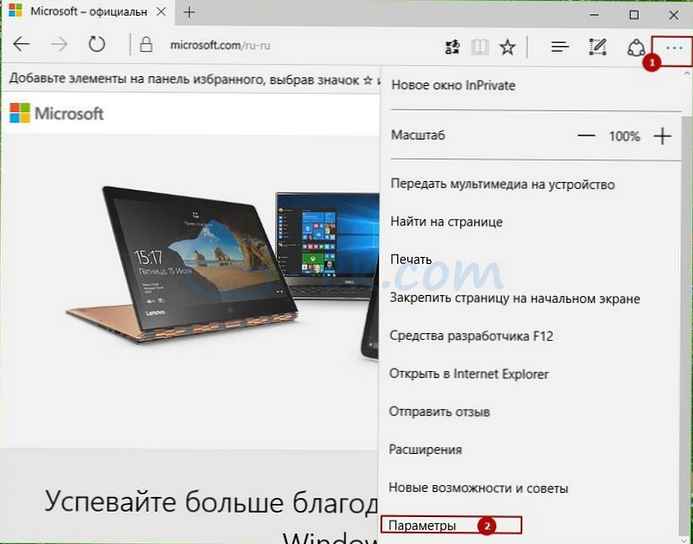
2. Klik "Bersihkan data browser" -
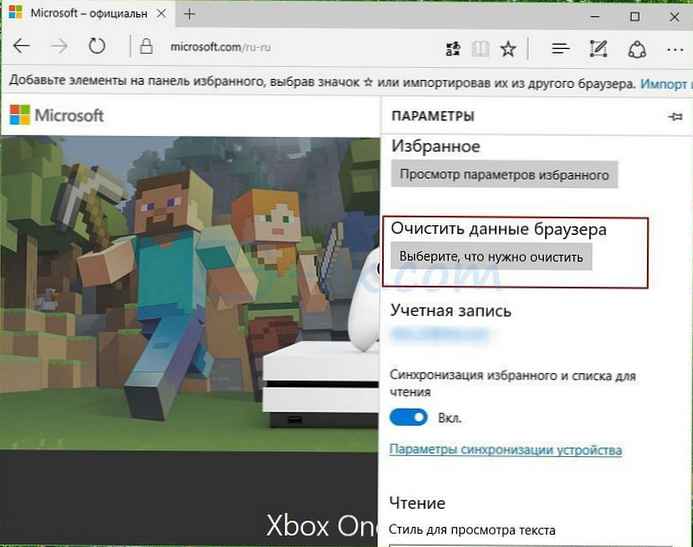
Setelah menghapus cookie dan menyimpan data dari situs web, Anda akan menyingkirkan sebagian besar masalah tanpa konsekuensi apa pun.
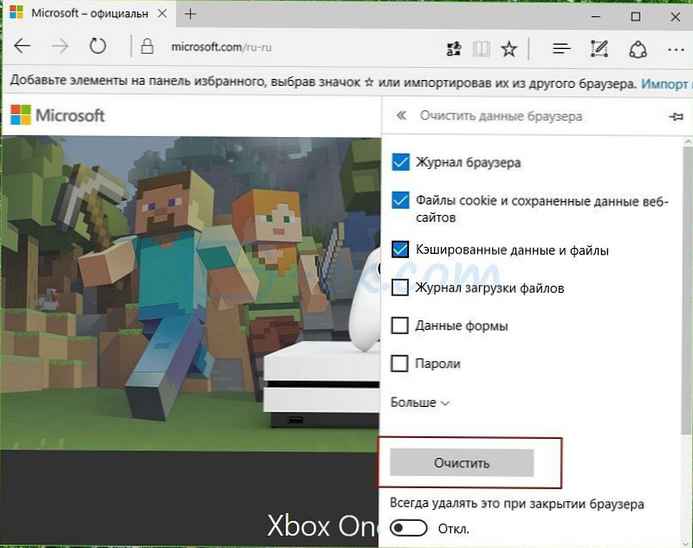
Namun, dalam kasus yang jarang terjadi, Edge tidak memulai atau membeku segera setelah memulai, dan Anda tidak dapat menggunakan langkah-langkah yang dijelaskan di atas. Dalam kasus seperti itu, Anda harus menghapus dan menginstal ulang Edge secara manual. Microsoft Edge tidak dapat dihapus menggunakan utilitas sistem, Anda perlu mengambil beberapa langkah tambahan untuk menghapus instalasi dengan sukses.
Sebelum melakukan ini, Anda harus membuat titik pemulihan sistem dengan mengikuti instruksi. disini kalau-kalau ada yang tidak beres.
Hapus dan instal ulang browser Edge
1. Matikan dan nyalakan kembali komputer Anda Mode aman
2. Buka Penjelajah dan masukkan di bilah alamat C: \ Users \% username% \ AppData \ Local \ Packages
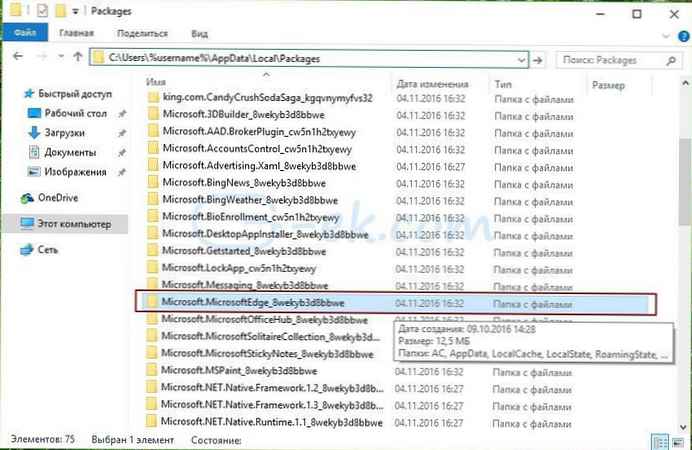
3. Anda harus menemukan paket berikutnya "MicrosoftEdge_8wekyb3d8bbwe" Klik kanan pada file dan pergi ke properti.
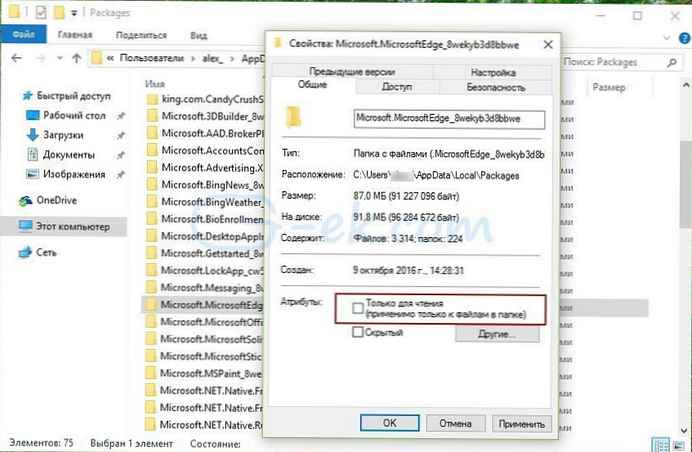
4. Pergi ke bagian ini Atribut dan hapus centang pada kotak baca saja, jika sudah terpasang. Anda sekarang harus dapat menghapus paket..
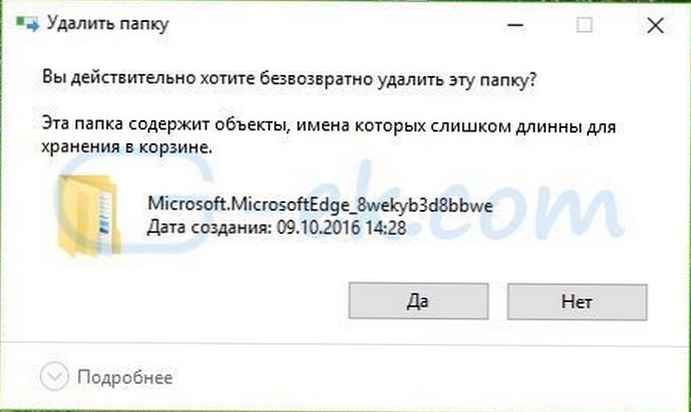
5. Hapus folder Edge - MicrosoftEdge_8wekyb3d8bbwe.
Sekarang Anda telah berhasil menghapus Edge, Anda harus menginstal Microsoft Edge kembali.
6. Buka Powershell sebagai administrator.
7. Masukkan perintah berikut
Dapatkan-AppXPackage -AllUsers -Nama Microsoft.MicrosoftEdge | Foreach Add-AppxPackage -DisableDevelopmentMode -Register “$ ($ _. InstallLocation) \ AppXManifest.xml” -Verbose
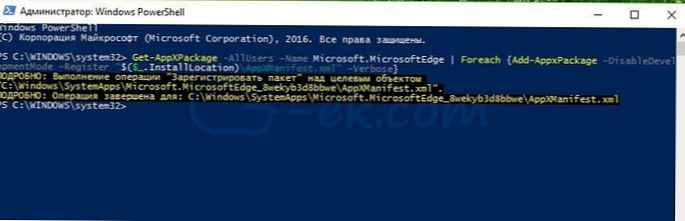
Edge akan diinstal ulang dan diperbarui. Anda sekarang dapat mem-boot Windows 10 seperti biasa











